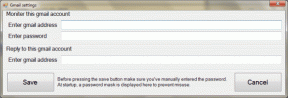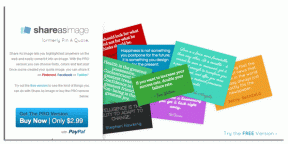Πώς να διορθώσετε τη διένεξη διεύθυνσης IP
Miscellanea / / November 28, 2021
Έχει εμφανιστεί ποτέ κάποιο από τα συστήματά σας ένα μήνυμα σφάλματος σχετικά με τη διένεξη διεύθυνσης IP; Αυτό που συμβαίνει εσωτερικά είναι όταν συνδέετε το σύστημά σας, τα έξυπνα τηλέφωνα ή οποιεσδήποτε τέτοιες συσκευές σε ένα τοπικό δίκτυο. όλοι λαμβάνουν μια μοναδική διεύθυνση IP. Ο κύριος σκοπός αυτού είναι να παραχωρήσει μια σημαντική τεχνική διεύθυνσης για το δίκτυο και τα στοιχεία του. Αυτό βοηθά στη διάκριση κάθε συσκευής στο ίδιο δίκτυο και στη συνομιλία μεταξύ τους ψηφιακά.

Αν και δεν είναι κάτι που συμβαίνει συχνά, διεύθυνση IP Οι συγκρούσεις είναι αυθεντικά προβλήματα και πολλά προβλήματα για τους χρήστες. Η διένεξη διεύθυνση IP συμβαίνει όταν 2 ή περισσότερα συστήματα, τερματικά σημεία σύνδεσης ή συσκευές χειρός στο ίδιο δίκτυο τερματίζονται και έχουν εκχωρηθεί η ίδια διεύθυνση IP. Αυτά τα τελικά σημεία μπορεί να είναι είτε υπολογιστές, κινητές συσκευές ή άλλες οντότητες δικτύου. Όταν αυτή η διένεξη IP εμφανίζεται μεταξύ 2 τελικών σημείων, προκαλεί προβλήματα στη χρήση του Διαδικτύου ή στη σύνδεση στο Διαδίκτυο.
Περιεχόμενα
- Πώς συμβαίνουν οι διενέξεις διευθύνσεων IP;
- Αναγνώριση διενέξεων διεύθυνσης IP
- Πώς να διορθώσετε τη διένεξη διεύθυνσης IP
- Μέθοδος 1: Επανεκκινήστε το μόντεμ ή τον ασύρματο δρομολογητή σας
- Μέθοδος 2: Ξεπλύνετε το DNS και επαναφέρετε το TCP/IP
- Μέθοδος 3: Ορισμός στατικής διεύθυνσης IP για τον υπολογιστή Windows με μη αυτόματο τρόπο
Πώς συμβαίνουν οι διενέξεις διευθύνσεων IP;
Υπάρχουν διάφοροι τρόποι με τους οποίους μια συσκευή μπορεί να αποκτήσει διένεξη διεύθυνσης IP.
✓ Όταν ένας διαχειριστής συστήματος εκχωρεί 2 συστήματα με την ίδια στατική διεύθυνση IP σε ένα LAN.
✓ Περιπτώσεις, όταν η τοπική σας DHCP Ο διακομιστής εκχωρεί μια διεύθυνση IP και η ίδια διεύθυνση IP εκχωρείται από τον διαχειριστή του συστήματος ενώ εκχωρεί στατική IP εντός της περιοχής του τοπικού δικτύου DHCP.
✓ Όταν οι διακομιστές DHCP του δικτύου σας δυσλειτουργούν και καταλήγουν να εκχωρούν την ίδια δυναμική διεύθυνση σε πολλά συστήματα.
✓ Οι διενέξεις IP μπορούν επίσης να προκύψουν με άλλες μορφές. Ένα σύστημα μπορεί να αντιμετωπίσει μια σύγκρουση διεύθυνσης IP με τον εαυτό του όταν αυτό το σύστημα έχει διαμορφωθεί με διάφορους προσαρμογείς.
Αναγνώριση διενέξεων διεύθυνσης IP
Η προειδοποίηση σφάλματος ή οι ενδείξεις σχετικά με τις διενέξεις IP θα προκύψουν με βάση τον τύπο του μηχανήματος που επηρεάζεται ή το λειτουργικό σύστημα που εκτελεί το σύστημα. Σε πολλά συστήματα που βασίζονται σε Microsoft Windows, θα λάβετε το ακόλουθο αναδυόμενο μήνυμα σφάλματος:
“Η στατική διεύθυνση IP που μόλις διαμορφώθηκε χρησιμοποιείται ήδη στο δίκτυο. Ρυθμίστε ξανά μια διαφορετική διεύθυνση IP.”
Για τα νέα συστήματα Microsoft Windows, λαμβάνετε ένα αναδυόμενο σφάλμα μπαλονιού παρακάτω στη γραμμή εργασιών σχετικά με τις δυναμικές διενέξεις IP που λέει:
“Υπάρχει διένεξη διεύθυνσης IP με άλλο σύστημα στο δίκτυο.”
Σε ορισμένα παλιά μηχανήματα Windows, ένα προειδοποιητικό μήνυμα ή ένα ενημερωτικό μήνυμα μπορεί να εμφανιστεί σε ένα αναδυόμενο παράθυρο που λέει:
“Το σύστημα εντόπισε διένεξη για τη διεύθυνση IP…”
“Τα Windows εντόπισαν διένεξη διεύθυνσης IP.”
Πώς να διορθώσετε τη διένεξη διεύθυνσης IP
Χωρίς να χάνουμε λοιπόν χρόνο, ας δούμε πώς να διορθώσετε τη διένεξη διεύθυνσης IP στα Windows με τη βοήθεια του παρακάτω οδηγού.
Σιγουρέψου ότι δημιουργήστε ένα σημείο επαναφοράς μόνο σε περίπτωση που κάτι πάει στραβά.
Μέθοδος 1: Επανεκκινήστε το μόντεμ ή τον ασύρματο δρομολογητή σας
Συνήθως, μια απλή επανεκκίνηση μπορεί να επιλύσει αμέσως ένα τέτοιο πρόβλημα διένεξης διεύθυνσης IP. Υπάρχουν 2 μέσα που μπορεί κανείς να επανεκκινήσει το μόντεμ ή τον ασύρματο δρομολογητή:
1. Συνδεθείτε στη σελίδα διαχείρισης διαχειριστή ανοίγοντας το πρόγραμμα περιήγησης (πληκτρολογήστε στη γραμμή διευθύνσεων οποιαδήποτε από τις ακόλουθες IP – 192.168.0.1, 192.168.1.1 ή 192.168.11.1) και μετά αναζητήστε Διαχείριση -> Επανεκκίνηση.


2. Απενεργοποιήστε την τροφοδοσία αποσυνδέοντας το καλώδιο τροφοδοσίας ή πατώντας το κουμπί τροφοδοσίας και μετά ενεργοποιήστε ξανά μετά από κάποιο χρονικό διάστημα.

Μόλις επανεκκινήσετε το μόντεμ ή το δρομολογητή σας, συνδέστε τον υπολογιστή σας και ελέγξτε αν μπορείτε Διορθώστε το πρόβλημα διένεξης διεύθυνσης IP ή όχι.
Μέθοδος 2: Ξεπλύνετε το DNS και επαναφέρετε το TCP/IP
1. Ανοίξτε τη γραμμή εντολών. Ο χρήστης μπορεί να εκτελέσει αυτό το βήμα αναζητώντας "cmd" και μετά πατήστε Enter.

2. Τώρα πληκτρολογήστε την ακόλουθη εντολή και πατήστε Enter μετά από κάθε μία:
ipconfig /release
ipconfig /flushdns
ipconfig / ανανέωση

3. Ξανά, ανοίξτε τη Γραμμή εντολών διαχειριστή και πληκτρολογήστε τα παρακάτω και πατήστε enter μετά από κάθε ένα:
ipconfig /flushdns. nbtstat –r. netsh int επαναφορά ip. επαναφορά netsh winsock

4. Κάντε επανεκκίνηση για να εφαρμόσετε αλλαγές. Το flushing DNS φαίνεται να επιδιόρθωση Τα Windows εντόπισαν σφάλμα διένεξης διεύθυνσης IP.
Μέθοδος 3: Ορισμός στατικής διεύθυνσης IP για τον υπολογιστή Windows με μη αυτόματο τρόπο
Εάν η παραπάνω μέθοδος αποτύχει στην επίλυση του ζητήματος της διένεξης διευθύνσεων IP, συνιστάται να διαμορφώσετε μια στατική διεύθυνση IP για τον υπολογιστή σας με μη αυτόματο τρόπο. Για αυτό, τα βήματα είναι τα εξής:
1. Στη δεξιά πλευρά της γραμμής εργασιών, κάντε δεξί κλικ στο "Δίκτυοεικονίδιο " και μετά κάντε κλικ στο "Ανοίξτε τις ρυθμίσεις δικτύου και διαδικτύου” επιλογή.

2. Τώρα θα ανοίξει το παράθυρο Ρυθμίσεις, κάντε κλικ στο "Κέντρο δικτύου και κοινής χρήσης» στην ενότητα Σχετικές ρυθμίσεις.
3. Τώρα, επιλέξτε τον "προσαρμογέα δικτύου" που χρησιμοποιείτε αυτήν τη στιγμή (καθώς και αυτόν που αντιμετωπίζει αυτό το πρόβλημα).
4. Κάντε κλικ στην υπάρχουσα σύνδεση και θα εμφανιστεί ένα νέο παράθυρο διαλόγου. Κάντε κλικ στο "Ιδιότητες” επιλογή.

5. Τώρα, κάντε διπλό κλικ στο "Πρωτόκολλο Διαδικτύου Έκδοση 4 (TCP/IPv4)” επιλογή.

6. Θα σας επιτρέψει να διαμορφώσετε τη στατική IP σας με βάση τα στοιχεία του μόντεμ ή του δρομολογητή σας. Παρακάτω είναι μόνο ένα παράδειγμα σε μία από αυτές τις περιπτώσεις:
Σημείωση: Εάν η διεύθυνση IP του μόντεμ/δρομολογητή σας είναι διαφορετική, όπως 192.168.11.1, τότε η στατική διεύθυνση IP σας πρέπει να ακολουθεί τη μορφή της, για παράδειγμα, 192.168.11.111. Διαφορετικά, ο υπολογιστής σας με Windows δεν θα μπορεί να συνδεθεί στο δίκτυο.
Διεύθυνση IP: 192.168.1.111Μάσκα υποδικτύου: 255.255.255.0Προεπιλεγμένη πύλη: 192.168.1.1Προτιμώμενος διακομιστής DNS: 8.8.8.8Εναλλακτικός διακομιστής DNS: 8.8.4.4
7. Αφού συμπληρώσετε όλα τα απαιτούμενα στοιχεία, κάντε κλικ στο OK και επανεκκινήστε τον υπολογιστή σας.
Συνιστάται:
- Πώς να κάνετε εναλλαγή μεταξύ καρτελών προγράμματος περιήγησης χρησιμοποιώντας το πλήκτρο συντόμευσης
- Αλλαγή από δημόσιο σε ιδιωτικό δίκτυο στα Windows 10
- Θέλετε να επεξεργαστείτε το αρχείο Hosts στα Windows 10; Εδώ είναι πώς να το κάνετε!
- Πώς να δημιουργήσετε οριζόντιο προσανατολισμό μιας σελίδας στο Word
Ελπίζω ότι τα παραπάνω βήματα ήταν χρήσιμα και τώρα μπορείτε εύκολα Διορθώστε τη διένεξη διεύθυνσης IP στα Windows αλλά αν εξακολουθείτε να έχετε ερωτήσεις σχετικά με αυτό το σεμινάριο, μην διστάσετε να τις ρωτήσετε στην ενότητα των σχολίων.